Arc is een van de meest bekende Linux-thema'sbuiten. Het is opgenomen in een heleboel officiële softwarebronnen op belangrijke Linux-distributies, gebruikt als basis voor andere thema's en soms zelfs als standaard ingesteld. Een van de redenen dat mensen zoveel van Arc houden, is vanwege hoe schoon het is. Van alle favoriete GTK-thema's op Linux, slaagt deze er in om applicaties zodanig te herwerken dat alles schoon en modern is. Als gevolg hiervan hebben velen in de gemeenschap het op zich genomen om native Arc-geïntegreerde thema's te maken. Een dergelijk thema is het Arc-thema voor Thunderbird.
Installeer Thunderbird
Voordat u thema's in Thunderbird installeert, is hetessentieel om eerst het e-mailprogramma te installeren. Het is waar dat deze software met veel Linux-distributies wordt geleverd, maar niet allemaal. Om dit te verhelpen, opent u een terminal en gebruikt u de onderstaande opdrachten om Thunderbird te installeren.
Ubuntu
sudo apt install thunderbird
Debian
sudo apt-get install thunderbird
Arch Linux
sudo pacman -S thunderbird
Fedora
sudo dnf install thunderbird
OpenSUSE
sudo zypper install thunderbird
Andere Linuxes
Thunderbird is een van de Linux-community'sfavoriete e-mailprogramma's. Het resultaat is dat bijna elke distributie, groot en klein, deze verpakt. Als u echter problemen ondervindt om dit stukje software op uw Linux-besturingssysteem te krijgen, hoeft u zich geen zorgen te maken. Ga gewoon naar de officiële website en download het nieuwste binaire pakket. In het pakket is een zelfstandig uitvoerbaar bestand opgenomen dat kan worden uitgevoerd zonder dat er native pakketten nodig zijn.
Geen zin om de downloadbare versie te gebruiken? Controleer de Wiki-pagina van uw besturingssysteem en zoek naar informatie over Thunderbird.
Arc-thema downloaden voor Thunderbird
Het thema Thunderbird Arc-integratie is ingeschakeldGithub als niet-gecompileerde broncode. Voor iedereen die geïnteresseerd is in het wijzigen van het thema, is het raadzaam om te overwegen het te pakken. Gebruik de om de nieuwste code te krijgen Git gereedschap in de terminal. Als u dit programma niet hebt geïnstalleerd, volgt u de onderstaande instructies.
Ubuntu
sudo apt install git
Debian
sudo apt-get install git
Arch Linux
sudo pacman -S git
Fedora
sudo dnf install git
OpenSUSE
sudo zypper install git
Pak vervolgens de nieuwste broncode rechtstreeks uit de GitHub-repository met behulp van git kloon.
git clone https://github.com/JD342/arc-thunderbird-integration
Gebruik CD om de werkmap van de terminal te wijzigen van / Home / gebruikersnaam / naar de nieuw gekloonde arc-thunderbird-integratie map.
cd arc-thunderbird-integration
Als je daar bent, ga je naar de officiële Mozilla-website voor meer informatie over het maken van je XPI-installatiemodule.
Wil je niets compileren? Ga in plaats daarvan naar de release-pagina en download een vooraf gemaakt bestand. Zorg ervoor dat u naar boven scrolt en de nieuwste release selecteert.
Thema inschakelen
Nu het Arc-themabestand is gedownload, is hettijd om het in te schakelen in Thunderbird. Begin met het openen van Thunderbird. Terwijl het wordt geopend, selecteert u het menu uiterst rechts. Klik in het applicatiemenu op de knop "Add-ons" om het add-oncentrum van Thunderbird te openen.
In het add-oncentrum zijn er veel dingen aanKiezen. In het bijzonder de secties "Add-ons ophalen", Extensies "," Uiterlijk "en" Plug-ins ". Klik op de knop 'Extensies' om naar het extensiegebied van Thunderbird te gaan.
Het themagebied zal waarschijnlijk niets bevattenstandaard. Er zou moeten staan: "Er zijn geen add-ons van dit type geïnstalleerd." Om het nieuwe Arc-thema te installeren, opent u de bestandsbeheerder in uw thuismap. Zoek het gedownloade XPI-bestand en sleep het naar Thunderbird.

Of als het slepen van het XPI-bestand naar het venster niet werkt, klikt u op het tandwielpictogram naast 'Alle add-ons doorzoeken' en selecteert u 'Add-on installeren vanuit een bestand'.
Na slepen in het XPI-bestand doet Thunderbird hettoon een pop-up bevestigingsvenster. In dit bevestigingsvenster wacht je een paar seconden en vraag je vervolgens of je het wilt installeren. Wanneer de timer klaar is met aftellen, klikt u op de knop om deze te installeren.
Als alles goed gaat, wordt het thema direct toegepast. Wanneer Thunderbird opnieuw wordt opgestart, zou het er nu wat meer op Arc moeten uitzien.
Thema uitschakelen
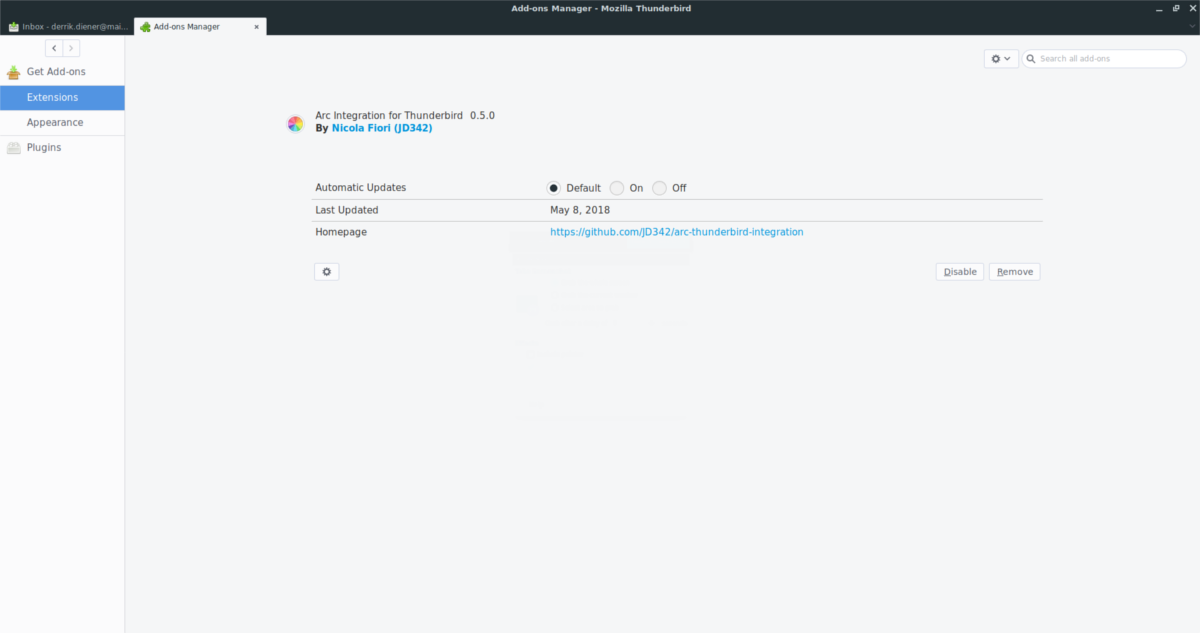
Om de Arc-integratie van Thunderbird te verwijderen,open het applicatiemenu zoals eerder en selecteer "Add-ons" en vervolgens "Extensies". Zoek naar "Uitschakelen" en klik erop. Als u deze optie selecteert, moet Arc-esthetiek in Thunderbird onmiddellijk worden uitgeschakeld. Klik vervolgens op de knop "Verwijderen" om het van Thunderbird te verwijderen.
Start Thunderbird opnieuw. Nadat de e-mailclient opnieuw is opgestart, is de extensie verdwenen.
Laatste gedachten
Arc-thema-integratie voor Thunderbird is eenuitstekende manier om de verouderende e-mailclient er beter uit te laten zien. De Thunderbird Arc-integratie-extensie is echter een hybride extensie. Het is geen op zichzelf staand thema. Om er goed uit te zien, moet je het thema Arc GTK al gebruiken en hebben ingeschakeld.
Het Arc GTK-thema is beschikbaar op Github. Download het en schakel het in op uw GTK-desktopomgeving naar keuze. Hulp nodig bij het toepassen van Arc op uw Linux-pc? Volg een van onze onderstaande gidsen om te leren hoe!
- Kaneel
- Gnome Shell
- LXDE
- Maat
- grasparkiet
- xfce4













Comments